Ota kuvakaappauksia verkkosivustoista näillä ilmaisilla verkkotyökaluilla
Jos olet sellainen, joka ottaa säännöllisesti kuvakaappauksia verkkosivuista, hyvin toimiva työkalu on aina hyvä idea. Useimmissa tapauksissa voidaan käyttää vain kuvakaappaustyökalua Windows (screenshot tool)10(Windows 10) :ssä , mutta mitä tapahtuu, jos näppäimistön painikkeet eivät toimi kunnolla?
Ota online-kuvakaappaus verkkosivustosta
Meidän näkökulmastamme paras vaihtoehto tällaiseen skenaarioon on vain käyttää verkossa saatavilla olevia vaihtoehtoja, ja tällä hetkellä niitä on monia. Kaikista ei kuitenkaan tarvitse tietää juuri nyt, minkä vuoksi olemme päättäneet puhua viidestä parhaasta.
Jokainen alla oleva vaihtoehto perustuu yksinomaan verkkoon, joten varmista, että sinulla on kiinteä internetyhteys. Lisäksi suosittelemme käyttämään Mozilla Firefox- tai Microsoft Edge -selaimia, mutta voit vapaasti käyttää sitä, mikä tekee sinusta mukavan.
- Screenshot.net
- Kuvakaappaus Guru
- Siteshot
- Pikwy
Keskustellaan tästä yksityiskohtaisemmasta näkökulmasta.
1] Screenshot.net
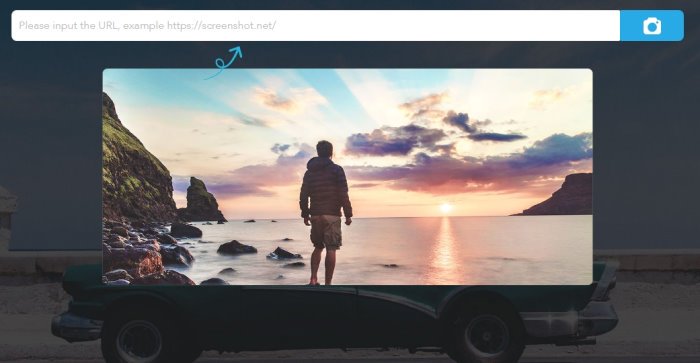
Ensimmäinen työkalu, johon haluat tutustua, on screenshot.net. Se on yksi parhaista online-ohjelmista verkkosivujen kuvakaappausten ottamiseksi, ja se on erittäin helppoa. Vieraile vain(Simply) virallisella verkkosivustolla ja napsauta sitten Verkkosivu(Webpage) - välilehteä.
Kirjoita sieltä verkkosivun koko URL -osoite ja paina sitten Enter - näppäintä tai ota kuvakaappaus napsauttamalla kuvakuvaketta.
Vieraile virallisella verkkosivustolla(official website) .
2] Kuvakaappaus Guru
Yksi parhaista käyttötavoista meidän näkökulmastamme on Screenshot Guru . Sivuston suunnittelu on yksinkertainen, ja se on hienoa. Nyt ei ole vaihtoehtoja tulosteen mukauttamiseen, joten näet sen, mitä saat.
Ota kuvakaappaus syöttämällä URL -osoite ruutuun ja painamalla Enter - painiketta, jotta asiat liikkuvat. Kestää vain muutaman sekunnin, ennen kuin työkalu ottaa ja toimittaa kuvakaappauksen ladattavaksi.
Vieraile virallisella verkkosivustolla(official website) .
3] Siteshot
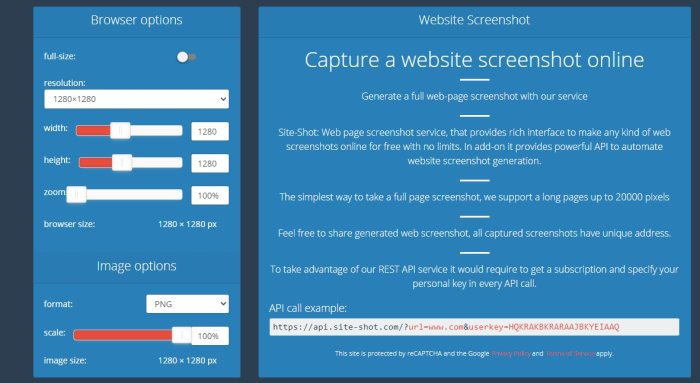
Oletko koskaan kuullut SiteShotista(SiteShot) ? Luultavasti ei, mutta se on totta. Sivuston avulla käyttäjät voivat ottaa kuvakaappauksia mistä tahansa verkkosivusta. Mutta ei vain sitä, ihmisillä on mahdollisuus mukauttaa asioita tietyssä määrin.
Voit esimerkiksi muuttaa valokuvan resoluutiota, korkeutta ja leveyttä. Oletusarvoisesti kuvakaappaukset otetaan PNG -muodossa, mutta voit valita sen sijaan JPEG :n .
Vieraile virallisella verkkosivustolla(official website) .
4] Pikwy
Jos haluat kaapata koko verkkosivun kuvakaappauksen, suosittelemme Pikwylle koeajoa(Pikwy) , koska se toimii melko hyvin. Ennen kuin otat kuvakaappauksen, sinun on lisättävä sivun URL -osoite , määritettävä resoluutio, muoto ja onko sen oltava täysikokoinen.
Kun olet tehnyt kaiken, napsauta Capture Screenshot -painiketta , ja siinä kaikki.
Vieraile virallisella verkkosivustolla(official website) .
Jos tiedät muita työkaluja, kuten nämä, luettele ne kommenttiosiossa.
Related posts
Kolme parasta työnhakusivustoa, jotka vievät "työnhaun" uusiin korkeuksiin
Ilmaiset nimettömät tiedostojen jakopalvelut - Jaa tiedostoja nimettömästi
Parhaat hiilijalanjälkilaskurityökalut hiilijalanjälkesi laskemiseen
Parhaat sivustot stressin hallintaan ja lievitykseen
Parhaat graafisen suunnittelun työkalut ja ohjelmistot aloittelijoille
Parhaat ilmaiset henkilöhakukoneet, jotka löytävät ketään helposti
Parhaat ilmaiset online-näytönjakotyökalut turvallisesti käytettäväksi
Selaimen suojaustesti tarkistaaksesi, onko selaimesi suojattu
Paras ilmainen Voice Changer -ohjelmisto ja online-työkalut
Kuinka tehdä ja tulostaa passikokoisia valokuvia IDPhoto4youlla
3 parasta GIF-valmistaja- ja muokkaustyökalua animoidun grafiikan luomiseen
Parhaat ilmaiset online-datan visualisointityökalut
Parhaat ilmaiset online-sarjakuvatyökalut oman sarjakuvan luomiseen
Paras ilmainen Online Screen Recorder -ohjelmisto äänillä Windows 10:lle
Color Picker ilmainen ohjelmisto ja online-työkalut värikoodien tunnistamiseen
Parhaat ilmaiset Online Survey- ja Form Builder -sovellukset
Parhaat ilmaiset online-äänimuuntimet äänitiedostojen muuttamiseksi
Parhaat ilmaiset online-kirjoitustestityökalut kirjoitusnopeuden testaamiseen
Ilmainen Online Video Downloader ja Converter - Video Grabber
Parhaat työkalut vesileiman lisäämiseen kuvaan verkossa ilmaiseksi
